Nové funkce v MapKitu v iOSu 11
iOS 11 přidá do MapKitu následující nové funkce:
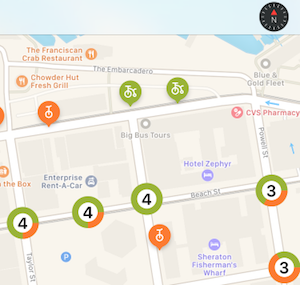
Automatické seskupení značek při přiblížení
Ukázka MapKitu "Tandm" ukazuje, jak implementovat novou funkci clusteringu poznámek pro iOS 11.
1. Vytvoření MKPointAnnotation podtřídy
Třída poznámky k bodu představuje každou značku na mapě. Lze je přidat jednotlivě pomocí MapView.AddAnnotation() pole nebo z pole pomocí MapView.AddAnnotations().
Třídy bodových poznámek nemají vizuální reprezentaci, jsou vyžadovány pouze k reprezentaci dat přidružených ke značce (nejdůležitější je vlastnost, Coordinate která je jeho zeměpisná šířka a délka na mapě) a všechny vlastní vlastnosti:
public class Bike : MKPointAnnotation
{
public BikeType Type { get; set; } = BikeType.Tricycle;
public Bike(){}
public Bike(NSNumber lat, NSNumber lgn, NSNumber type)
{
Coordinate = new CLLocationCoordinate2D(lat.NFloatValue, lgn.NFloatValue);
switch(type.NUIntValue) {
case 0:
Type = BikeType.Unicycle;
break;
case 1:
Type = BikeType.Tricycle;
break;
}
}
}
2. Vytvoření MKMarkerAnnotationView podtřídy pro jednotlivé značky
Zobrazení poznámek značky je vizuální reprezentace každé poznámky a je stylována pomocí vlastností, jako jsou:
- MarkerTintColor – barva značky.
- GlyphText – Text zobrazený ve značce.
- GlyphImage – Nastaví obrázek, který se zobrazí ve značce.
- DisplayPriority – Určuje pořadí vykreslování (chování při vytváření zásobníků), když je mapa přeplněna značkami. Použijte jeden z
Required,DefaultHighneboDefaultLow.
Pokud chcete podporovat automatické clusteringy, musíte také nastavit:
- ClusteringIdentifier – určuje, které značky se seskupí dohromady. Stejný identifikátor můžete použít pro všechny značky nebo můžete použít různé identifikátory k řízení jejich seskupení.
[Register("BikeView")]
public class BikeView : MKMarkerAnnotationView
{
public static UIColor UnicycleColor = UIColor.FromRGB(254, 122, 36);
public static UIColor TricycleColor = UIColor.FromRGB(153, 180, 44);
public override IMKAnnotation Annotation
{
get {
return base.Annotation;
}
set {
base.Annotation = value;
var bike = value as Bike;
if (bike != null){
ClusteringIdentifier = "bike";
switch(bike.Type){
case BikeType.Unicycle:
MarkerTintColor = UnicycleColor;
GlyphImage = UIImage.FromBundle("Unicycle");
DisplayPriority = MKFeatureDisplayPriority.DefaultLow;
break;
case BikeType.Tricycle:
MarkerTintColor = TricycleColor;
GlyphImage = UIImage.FromBundle("Tricycle");
DisplayPriority = MKFeatureDisplayPriority.DefaultHigh;
break;
}
}
}
}
3. Vytvořte skupinu MKAnnotationView představující shluky značek.
I když zobrazení poznámek, které představuje cluster značek , může být jednoduchým obrázkem, uživatelé očekávají, že aplikace poskytne vizuální pomůcky o tom, kolik značek bylo seskupených dohromady.
Vzorový kód používá CoreGraphics k vykreslení počtu značek v clusteru a také znázornění podílu jednotlivých typů značek v kruhovém grafu.
Měli byste také nastavit:
- DisplayPriority – Určuje pořadí vykreslování (chování při vytváření zásobníků), když je mapa přeplněna značkami. Použijte jeden z
Required,DefaultHighneboDefaultLow. - KolizeMode –
CircleneboRectangle.
[Register("ClusterView")]
public class ClusterView : MKAnnotationView
{
public static UIColor ClusterColor = UIColor.FromRGB(202, 150, 38);
public override IMKAnnotation Annotation
{
get {
return base.Annotation;
}
set {
base.Annotation = value;
var cluster = MKAnnotationWrapperExtensions.UnwrapClusterAnnotation(value);
if (cluster != null)
{
var renderer = new UIGraphicsImageRenderer(new CGSize(40, 40));
var count = cluster.MemberAnnotations.Length;
var unicycleCount = CountBikeType(cluster.MemberAnnotations, BikeType.Unicycle);
Image = renderer.CreateImage((context) => {
// Fill full circle with tricycle color
BikeView.TricycleColor.SetFill();
UIBezierPath.FromOval(new CGRect(0, 0, 40, 40)).Fill();
// Fill pie with unicycle color
BikeView.UnicycleColor.SetFill();
var piePath = new UIBezierPath();
piePath.AddArc(new CGPoint(20,20), 20, 0, (nfloat)(Math.PI * 2.0 * unicycleCount / count), true);
piePath.AddLineTo(new CGPoint(20, 20));
piePath.ClosePath();
piePath.Fill();
// Fill inner circle with white color
UIColor.White.SetFill();
UIBezierPath.FromOval(new CGRect(8, 8, 24, 24)).Fill();
// Finally draw count text vertically and horizontally centered
var attributes = new UIStringAttributes() {
ForegroundColor = UIColor.Black,
Font = UIFont.BoldSystemFontOfSize(20)
};
var text = new NSString($"{count}");
var size = text.GetSizeUsingAttributes(attributes);
var rect = new CGRect(20 - size.Width / 2, 20 - size.Height / 2, size.Width, size.Height);
text.DrawString(rect, attributes);
});
}
}
}
public ClusterView(){}
public ClusterView(MKAnnotation annotation, string reuseIdentifier) : base(annotation, reuseIdentifier)
{
DisplayPriority = MKFeatureDisplayPriority.DefaultHigh;
CollisionMode = MKAnnotationViewCollisionMode.Circle;
// Offset center point to animate better with marker annotations
CenterOffset = new CoreGraphics.CGPoint(0, -10);
}
private nuint CountBikeType(IMKAnnotation[] members, BikeType type) {
nuint count = 0;
foreach(Bike member in members){
if (member.Type == type) ++count;
}
return count;
}
}
4. Registrace tříd zobrazení
Při vytváření a přidávání ovládacího prvku zobrazení mapy zaregistrujte typy zobrazení poznámek a povolte automatické chování clusteringu při přiblížení a oddálení mapy:
MapView.Register(typeof(BikeView), MKMapViewDefault.AnnotationViewReuseIdentifier);
MapView.Register(typeof(ClusterView), MKMapViewDefault.ClusterAnnotationViewReuseIdentifier);
5. Vykreslení mapy!
Při vykreslení mapy se značky poznámek seskupí nebo vykreslí v závislosti na úrovni přiblížení. Když se úroveň přiblížení změní, značky se animují do a z clusterů.
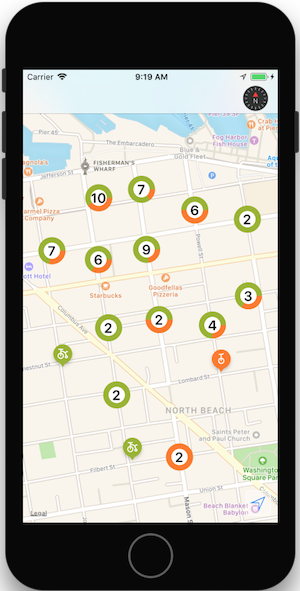
Další informace o zobrazení dat pomocí MapKitu najdete v Mapy části.
Tlačítko kompasu
iOS 11 přidá možnost zobrazit kompas z mapy a vykreslit ho jinde v zobrazení. Příklad najdete v ukázkové aplikaci Tandm.
Vytvořte tlačítko, které vypadá jako kompas (včetně živé animace při změně orientace mapy) a vykresluje ho na jiném ovládacím prvku.

Následující kód vytvoří tlačítko kompasu a vykreslí ho na navigačním panelu:
var compass = MKCompassButton.FromMapView(MapView);
compass.CompassVisibility = MKFeatureVisibility.Visible;
NavigationItem.RightBarButtonItem = new UIBarButtonItem(compass);
MapView.ShowsCompass = false; // so we don't have two compasses!
Vlastnost ShowsCompass lze použít k řízení viditelnosti výchozího kompasu uvnitř zobrazení mapy.
Zobrazení měřítka
Přidejte měřítko jinde v zobrazení pomocí MKScaleView.FromMapView() metody, abyste získali instanci zobrazení škálování pro přidání jinde v hierarchii zobrazení.
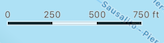
var scale = MKScaleView.FromMapView(MapView);
scale.LegendAlignment = MKScaleViewAlignment.Trailing;
scale.TranslatesAutoresizingMaskIntoConstraints = false;
View.AddSubview(scale); // constraints omitted for simplicity
MapView.ShowsScale = false; // so we don't have two scale displays!
Vlastnost ShowsScale lze použít k řízení viditelnosti výchozího kompasu uvnitř zobrazení mapy.
Tlačítko Sledování uživatelů
Tlačítko sledování uživatele zacentruje mapu na aktuální umístění uživatele. MKUserTrackingButton.FromMapView() Pomocí metody můžete získat instanci tlačítka, použít změny formátování a přidat jinam v hierarchii zobrazení.

var button = MKUserTrackingButton.FromMapView(MapView);
button.Layer.BackgroundColor = UIColor.FromRGBA(255,255,255,80).CGColor;
button.Layer.BorderColor = UIColor.White.CGColor;
button.Layer.BorderWidth = 1;
button.Layer.CornerRadius = 5;
button.TranslatesAutoresizingMaskIntoConstraints = false;
View.AddSubview(button); // constraints omitted for simplicity